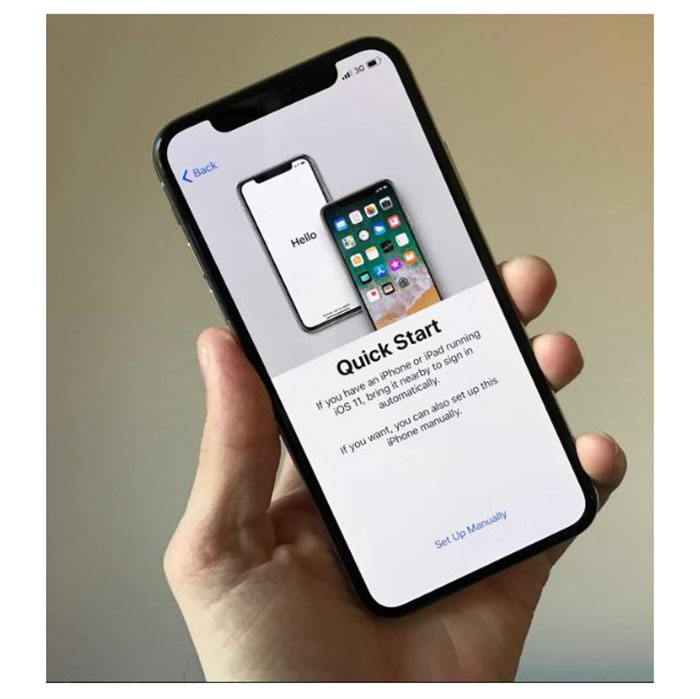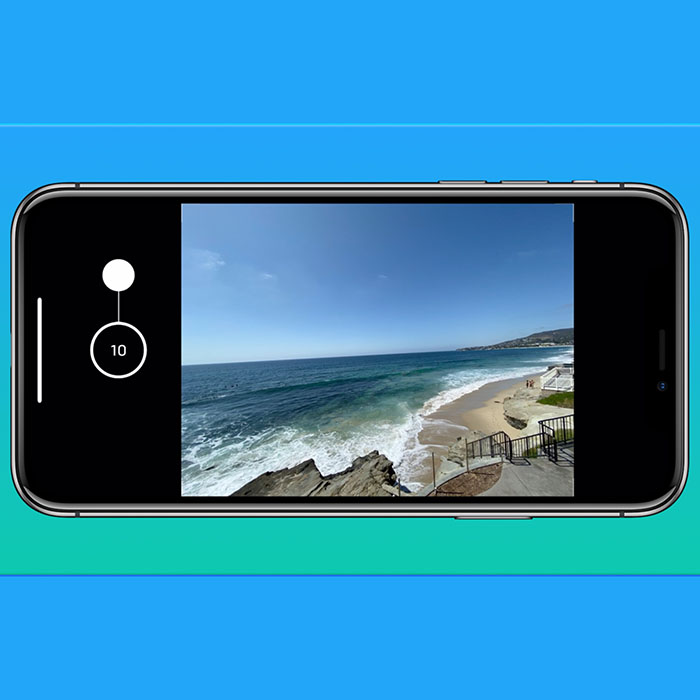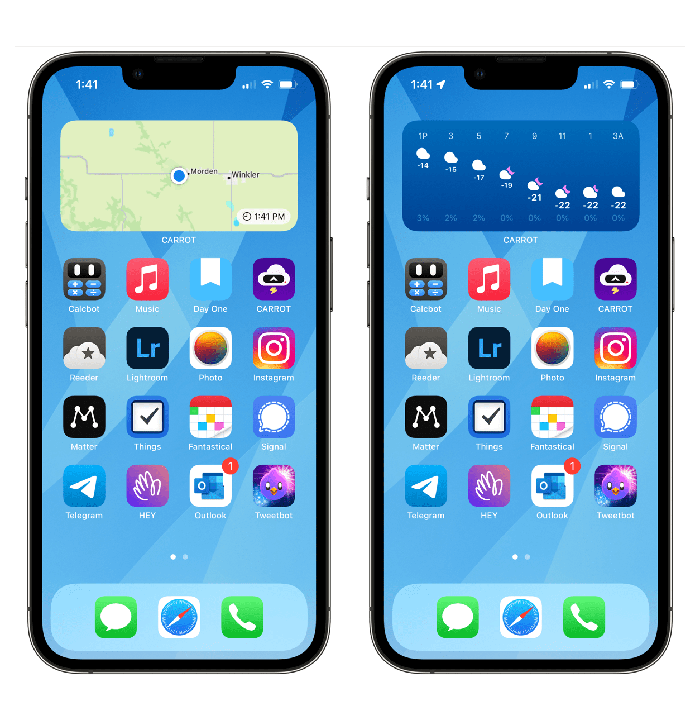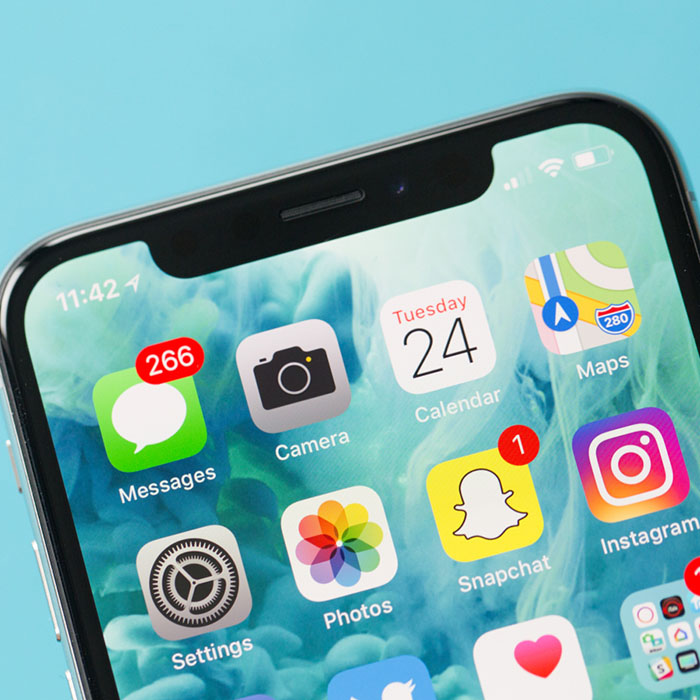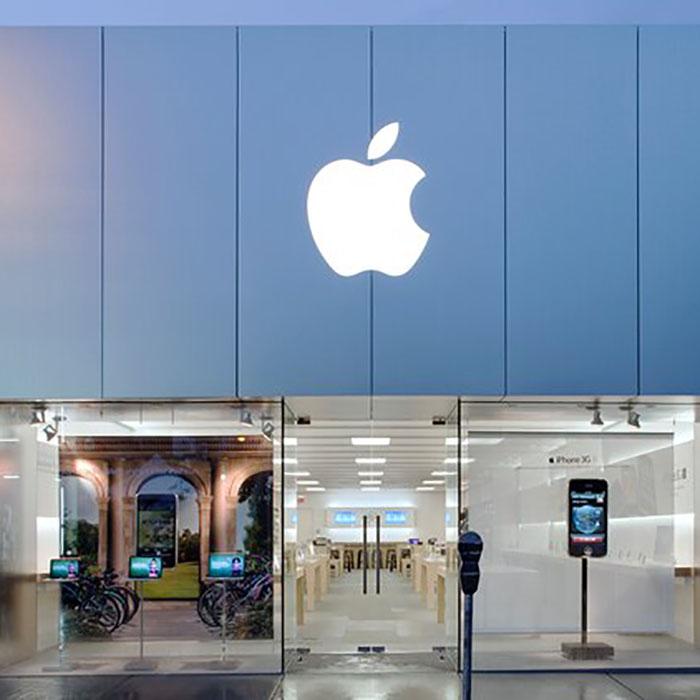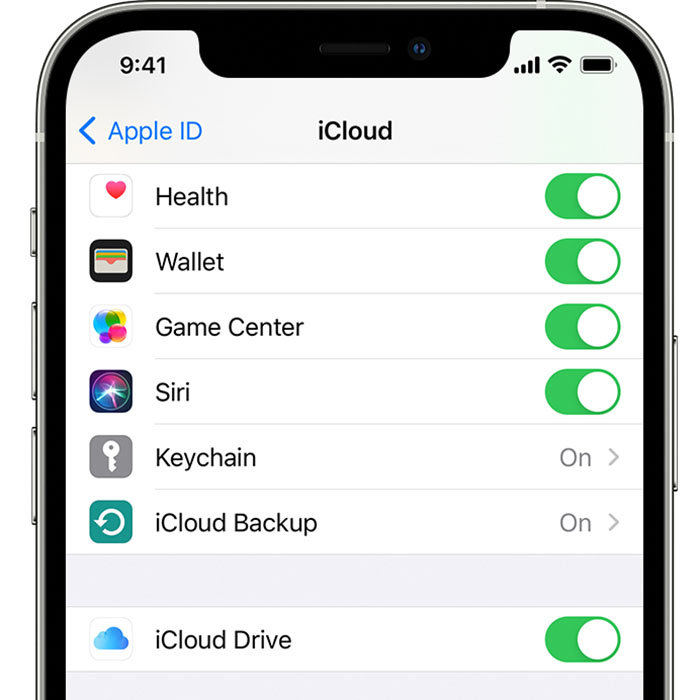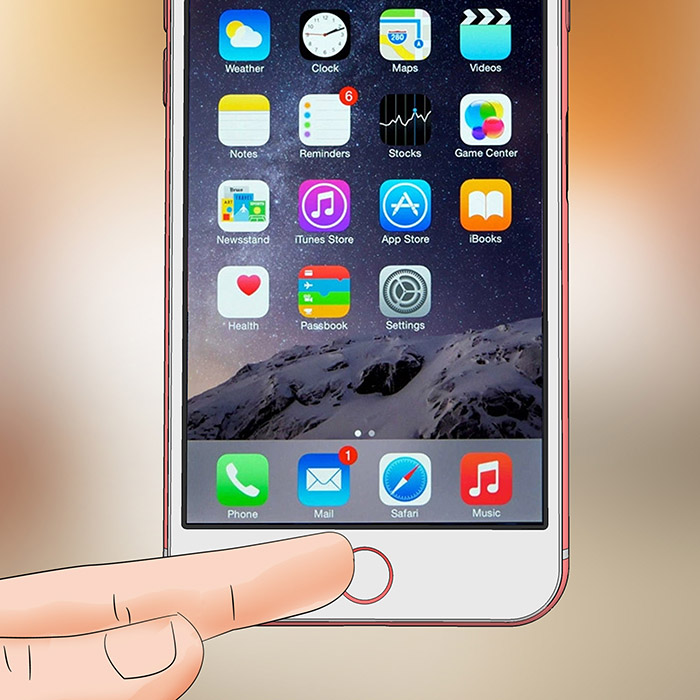راه های تعمیر ایرپاد بلندتر از دیگری
اگر مشکلاتی را با میزان صدا در AirPods خود تجربه کرده اید، تنها نیستید. اغلب، یک قطعه از این نظر تا حدی بلندتر یا نرمتر از دیگری خواهد بود! با این حال، چند راه مختلف برای حل آن وجود دارد، و ما در این آموزش به همه راهحلهای کاری برای تعمیر یک ایرپاد بلندتر از دیگری را بیاموزید خواهیم پرداخت.
چرا یک ایرپاد بلندتر از دیگری است؟
تعیین اینکه چه دلیلی می تواند باعث بلندتر شدن صدای یکی از Airpod نسبت به دیگری شود، بسیار مشکل است. ممکن است یک ایرپاد به دلیل یک مشکل داخلی (نرم افزاری) یا خارجی (سخت افزاری) بلندتر از دیگری باشد. نه تنها این، بلکه تعادل صوتی ممکن است به هم بخورد، به خصوص اگر ایرپادها را روی زمین بیاندازید. علاوه بر این، اشکالات اتصال ممکن است به دلایل مختلفی رخ دهد (از جمله بقایای بیش از حد موم گوش). ممکن است مشکلی در دستگاه iOS شما نیز وجود داشته باشد و باعث شود صدای یکی از ایرپادها از دیگری بلندتر باشد.
علاوه بر این، گاهی اوقات به دلیل کثیف بودن داخل انباشته شده در تمام آن سالها، با درست بازی نکردن پاد خود دچار شکست بدشانسی میشوید. در نهایت، رایج ترین مشکل تجمع جرم گوش در یک اسپیکر است که باعث می شود یکی از ایرپادها بلندتر از دیگری پخش شود!
6 روش رسمی برای رفع ایرپاد بلندتر از دیگری
علیرغم اینکه یک مشکل فوق العاده آزاردهنده مربوط به آیفون است، یکی از خطاهای Airpod بلندتر از دیگری به راحتی قابل رفع است. شما فقط باید یکی از شش بهترین راه حل ذکر شده در این بخش را اعمال کنید. بنابراین، بیایید شروع کنیم!
1. از iToolab FixGo [بهترین انتخاب] استفاده کنید
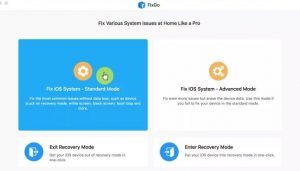
2. ایرپادها را تمیز کنید
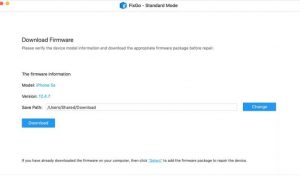
3. تعادل صوتی را در iPhone/iPad/iPod تنظیم کنید
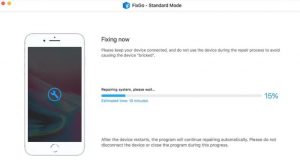
4. AirPods را از دستگاه خود فراموش کنید
5. AirPods را بازنشانی کنید
6. به اپل مراجعه کرده و درخواست جایگزینی کنید
1. از iToolab FixGo [بهترین انتخاب] استفاده کنید
همانطور که در بخش قبل بحث شد، مشکل سیستم آیفون میتواند باعث شود Airpods بلندتر و بلندتر از دیگری عمل کند. در چنین شرایطی بهترین راه حل کمک گرفتن از یک برنامه تعمیر iOS به نام iToolab FixGo است که در سیستم های ویندوز و مک موجود است.
علاوه بر این، با آخرین iOS 15 و iPhone 13 سازگار است. نه تنها این، بلکه این برنامه می تواند بیش از 200 مشکل سیستم iOS را فوراً تشخیص داده و برطرف کند. اگر از حالت استاندارد استفاده میکنید، در حالی که FixGo یکی از ایرپادها را بلندتر از مشکل دیگر تعمیر میکند، نگران از دست دادن دادهها نخواهید بود.
📖 مرحله 1: آیفون را به رایانه شخصی خود متصل کنید و همزمان FixGo را اجرا کنید. هنگامی که صفحه اصلی را مشاهده کردید، روی تب Standard Mode کلیک کنید و گزینه Fix Now را فشار دهید.
📖 مرحله ۲: در آنجا، FixGo از شما میخواهد که مقصد آخرین سیستم عامل iOS را انتخاب کنید. پوشه را انتخاب کنید و فایل را در رایانه دانلود کنید.
یکی از ایرپادها ساکت تر از دیگری است
📖 مرحله 3: پس از دانلود سیستم عامل، روی دکمه Repair Now کلیک کنید تا مشکل برطرف شود. بعد، ایرپاد را به آیفون وصل کنید و بررسی کنید که آیا یکی از ایرپادهای بلندتر از مشکل دیگر رفع شده است یا خیر!
یکی از ایرپادها بلندتر از دیگری است
برخی از روشهای دیگر در اینجا فهرست شدهاند که Airpods را به سرعت فعال میکنند.
2. برای رفع مشکل ایرپاد بلندتر از دیگری ، ایرپادها را تمیز کنید
اپل تمایل دارد محصولات خود را بیش از حد ظریف کند. آنها خود را مقاوم در برابر آب و گرد و غبار تبلیغ می کنند. با این حال، این مورد در مورد Airpods نیست. آنها قادر به مقاومت در برابر محیط های خشن بدون آسیب یا فرسودگی سریع نیستند. به این دلیل است که آنها می توانند به راحتی آلودگی را از طریق استفاده روزمره روی آنها جمع کنند.
اگر صدای یکی از ایرپادهای شما از دیگری بلندتر است، ممکن است به دلیل تجمع باقی مانده از جرم گوش و کثیفی باشد. برای تمیز کردن Airpods از یک پارچه تمیز، توپ های پنبه ای یا سواب الکلی استفاده کنید، که این کار را انجام می دهد.
3. تعادل صوتی را در iPhone/iPad/iPod تنظیم کنید
اگر فکر می کنید که یکی از AirPods بهتر از دیگری صدا می کند، ممکن است به این دلیل باشد که تعادل صوتی آنها خاموش است. ایرپادهای جدید دارای تعادل صوتی پیش فرض هستند، اما گاهی اوقات به اشتباه، می توانید آن را در سمت راست یا چپ تغییر دهید. در اینجا نحوه رفع آن آمده است.
تنظیمات آیفون را باز کرده و گزینه Accessibility را فشار دهید.
روی Audio/Visual ضربه بزنید و نوار لغزنده صدا را متعادل کنید.
دوباره Airpods را وصل کنید و بررسی کنید!
AirPods یکی بلندتر از دیگری است
4. AirPods را از دستگاه خود فراموش کنید
با بازنشانی تنظیمات اتصال، میتوانید ایرپاد را ساکتتر از خطای دیگر برطرف کنید. اتصال جدید برای حل مشکل مفید خواهد بود. مراحل زیر را دنبال کنید تا بدانید چگونه Airpods را در دستگاه iOS فراموش کنید.
بلوتوث را از منوی تنظیمات باز کنید.
روی نماد “i” ضربه بزنید و گزینه Forget this Device را انتخاب کنید.
عمل را تأیید کنید و بعد از چند دقیقه Airpods را دوباره وصل کنید.
AirPods یکی بلندتر از دیگری است
5. AirPods را بازنشانی کنید
میتوانید ایرپادها را بهطور کلی ریست کرده و آنها را به آیفون خود متصل کنید تا ایرپادها بلندتر از مشکل دیگر حل شوند. در اینجا دستورالعمل هایی برای تحقق آن وجود دارد.
دکمه Setup را در پشت کیس شارژ Airpod قرار دهید.
در آنجا، آن را فشار داده و نگه دارید تا زمانی که چراغ وضعیت را قبل از سفید شدن چند بار چشمک بزند.
دوباره با آیفون وصل شوید!
AirPods یکی بلندتر از دیگری است.
به اپل مراجعه کنید و درخواست جایگزینی کنید
فرض کنید با ایرپادهای خود مغایرت داشته اید و نمی توانید بفهمید که چه چیزی باعث بلندتر شدن صدای یکی از ایرپادها نسبت به دیگری شده است. در این صورت، ممکن است زمان تایید فرا رسیده باشد.
می توانید به یک مرکز خدمات اپل مراجعه کنید تا هر دوی آنها را بررسی کنند تا ببینند آیا ایراد یا مشکلی در بلندتر بودن صدای یکی از آنها وجود دارد یا خیر. اگر مشکلی پیدا شود، آنها یک جفت رایگان ارائه می دهند.
AirPods یکی بلندتر از دیگری است
📚 همچنین بخوانید: نحوه رفع مشکل اتصال AirPods در iOS 15/14/13
خلاصه
یکی از ایرپادها بلندتر از دیگری بسیار رایج از آن چیزی است که فکر می کنید. به همین دلیل است که چندین راه حل معتبر برای رفع آن وجود دارد. اگر Airpods برای شما خوب کار می کند، پس مشکل از آیفون است. در آن صورت، توصیه می کنیم از iToolab FixGo برای رفع هر گونه باگ مربوط به سیستم استفاده کنید.
سوالات متداول داغ درباره یک ایرپاد بلندتر از دیگری
این بخش سؤالات متداول را بخوانید تا کمی بیشتر در مورد بلندتر بودن یکی از خطاهای ایرپاد از خطای دیگر بدانید.
Q1: چگونه یک AirPod بی صدا را تعمیر می کنید؟
می توانید تنظیمات صدا را در آیفون خود بررسی کنید یا ایرپادها را به حالت کارخانه بازنشانی کنید تا در صورت خاموش شدن ناگهانی، آنها را برطرف کنید.
Q2: چگونه AirPods خود را به تنظیمات کارخانه بازنشانی کنم؟
میتوانید Airpods خود را با فشار دادن و نگهداشتن دکمه تنظیم واقع در پشت کیس شارژ برای چند ثانیه به حالت کارخانه بازنشانی کنید.
Q3: آیا می توانم دو AirPod مختلف را جفت کنم؟
بله، شما همچنین می توانید دو جفت ایرپاد مختلف را به یک آیفون متصل کنید تا زمانی که 13 یا جدیدتر باشد و دارای iOS 15 باشد.